Александр ФЕДОРОВ
Музыкальное Оборудование
март 2000
Программный модульный синтезатор.
Сегодня можно с уверенностью сказать: рынок программных синтезаторов достиг состояния насыщения. Что ни месяц, то новые имена в рубриках новостей, и у неискушенного пользователя разбегаются глаза при чтении аннотаций к продуктам. Подавляющее большинство программ имеет схожие характеристики, но одни лучше пишут в звуковой файл, другие лучше работают с MIDI контроллерами в реальном времени, какие-то тормозят больше, какие-то меньше, некоторые чересчур академичны и совершенно не годятся для работы в живую.
Сегодня речь пойдет о продукте, совмещающем в себе возможности десятка других программных синтезаторов и семплеров. Это — программа Reaktor немецкой фирмы Native Instruments, известной своим модульным программным синтезатором Generator и семплером Transformator.
Reaktor объединяет возможности этих программ (его звуковое ядро представляет собой сочетание соответствующих «движков»). В результате, Reaktor предлагает все виды синтеза из программы Generator (субтрактивный, аддитивный, FM синтез), а также волновой (sample-playback) и гранулярный синтез (или ресинтезис) из программы Transormator. Максимальная полифония 64 голоса, мультитембральность 16 частей. Обработка сигнала (в том числе эффектами) 32-разрядная, поддерживаются частоты дискретизации от 22 кГц до 132 кГц. Возможен вывод в файл. Предлагается управление всеми модификаторами звука по MIDI (с клавиатуры или специального блока контроллеров).
Прежде, чем переходить непосредственно к программе — пара слов о версиях. Не существует программы Reaktor версии 1.0. Фирма Native Instruments выпустила Reaktor и Transformator одновременно с версией 2.0 программы Generator, и для синхронизации версий в семействе их номера уровняли. Кроме того, все три программы наконец-то вышли и для Mac (также в версии 2.0).
Я рассмотрю несколько модернизированный Reaktor (2.0.5), об отличиях которого от базовой версии будет сказано отдельно. Возможно, к моменту выхода статьи появится версия 2.3, демонстрационный вариант которой уже есть на сайте производителя (www.native-instruments.com). Зарегистрированные пользователи программ Generator или Transformator могут модернизировать их до Reaktor, заплатив разницу в цене.
Установка
Reaktor поставляется на двух компакт-дисках. Первый — инсталляционный, второй — коллекция наработок как самих производителей, так и пользователей. Прилагается программа Hubi’s Loopback Device (виртуальный MIDI кабель) для работы с секвенсором или для имитации физических MIDI портов.
Сам процесс установки проходит гладко, если не принимать во внимание систему защиты от копирования. Специалистам Native Instruments показалось мало всяких там ключей в параллельном порту или постоянного обращения программы к компакт-диску и они пошли дальше — провертели две дырки на рабочей поверхности CD. Плюс снабдили установку 100-мегабайтным довеском под названием Enigma (была такая немецкая шифровальная машина). Этот файл занимает 100 Мбайт дискового пространства и используется при каждом чтении или записи файлов программы. Без файла Enigma нельзя открыть ни один инструмент или ансамбль. По словам производителя, все это сделано исключительно в целях защиты: не каждому захочется качать с какого-нибудь пиратского сайта 100-мегабайтный установочный комплект. Лучше бы хитроумные немцы потратили силы на усовершенствование программы, поскольку ошибок в ней хватает (см. далее).
Полная установка программы занимает около 200 Мбайт, половину из которых пожирает Enigma. После установки появляется новое устройство под названием «Generator internal midiport», хотя ставили, вроде бы, Reaktor. Это происходит потому, что Generator и Reaktor используют один и тот же MIDI драйвер. Другая непонятность — сразу после установки в программе почему-то отсутствует Undo. Рекомендую залезть в окно Preferences (рис. 1) и поставить там несколько уровней отмены (15 вполне достаточно).
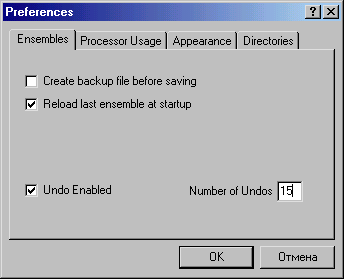
Контекстная помощь в программе отсутствует. Разработчики, видимо, посчитали достаточным наличие всплывающих подсказок на органах управления и печатного руководства пользователя.
Сильно забегая вперед, скажу, что снос программы, как правило, происходит безболезненно, но я знаю пользователей, у которых при этом возникали проблемы. То не удалялся MIDI драйвер Reaktor, то не очищался соответствующий пункт в меню «Пуск».
Архитектура
Reaktor построен по модульному принципу. Это значит, что вы создаете звук, соединяя выходы одного модуля с входами другого, выходы другого с входами третьего и так далее, пока не доберетесь до главного аудио выхода. Все это очень напоминает модульные аналоговые синтезаторы.
Иерархическую схему элементов программы Reaktor можно представить так: Модуль — Инструмент — Ансамбль. Модуль находится на самом нижнем уровне иерархии, Ансамбль — на самом верхнем. На рисунке 2 дано графическое представление этой структуры.
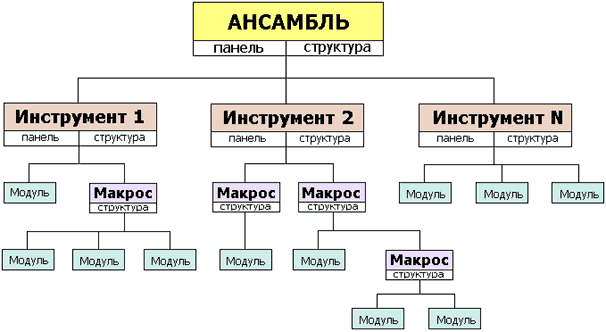
Модули являются простейшими неделимыми единицами программы. Соединяя их по определенному принципу в законченный набор, вы получаете Инструмент (Instrument). На аппаратных синтезаторах подобный элемент обычно называется «пэтч» (производители называют их также Preset, Program, Sound и т. д.). У Инструмента есть Структура (Structure) и Панель Управления (Panel).
Структура — это все внутренности, опутанные множеством виртуальных проводов. Здесь можно менять и добавлять модули, изменять параметры имеющихся или создавать инструменты с нуля.
На панели находятся только органы управления и индикации. Пользователь может «рулить» звук, не задаваясь вопросом «что там внутри и как оно работает».
Таким образом, авторы Reaktor позаботились о том, чтобы пользователи разной квалификации чувствовали себя комфортно. Человек, не имеющий опыта синтезирования звуков и не понимающий принципов работы синтезаторов, определенно придет в шоковое состояние, увидев структуру инструмента вроде прилагающегося Juno (рис. 3).
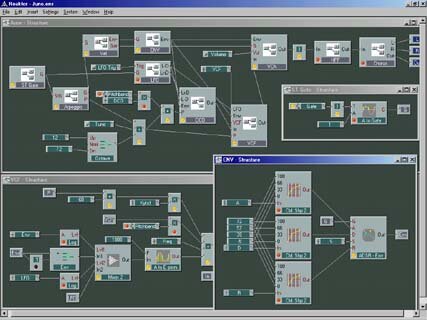
Такого пользователя разработчики называют «случайным» и успокаивают его красивой панелью инструмента (рис. 4).

При создании инструмента наряду с модулями можно использовать Макросы (Macros) — совокупности модулей, предназначенные для решения часто встречающихся задач. Нужен генератор огибающей ADSR? Пожалуйста, используйте готовый макрос. Хотите микшировать два сигнала с заглушением и панорамированием? Вставляйте макрос и не мучайтесь. Не нашли макроса под вашу задачу? Создайте свой. Макросы имеют собственные Структуры (на рисунке 3 в отдельных окнах открыты структуры макросов ST Gate, ENV и VCF).
Ансамбль состоит из одного или нескольких Инструментов и Эффектов. Эффекты построены по тому же принципу, что и инструменты, только выполняют не синтез, а обработку звука. Каждому инструменту или эффекту отведен свой MIDI канал и диапазон нот. У аппаратных синтезаторов аналог Ансамбля называется обычно «перфоманс» (а также Combi, Multi, Mix и т. д.).
Структура сколь угодно сложного ансамбля станет понятней, если помнить, что все его элементы в конечном итоге состоят из модулей.
Модули
По количеству модулей (несколько сотен!) и гибкости их использования Reaktor оставляет далеко позади все известные мне синтезаторы и семплеры, будь то аппаратные или программные.
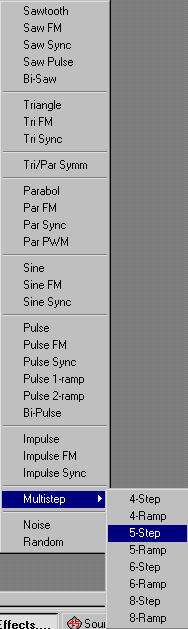 Судите сами — одних только генераторов волновых форм более тридцати (рис. 5).
Судите сами — одних только генераторов волновых форм более тридцати (рис. 5).
Прибавьте сюда сумматоры, умножители и делители сигнала; микшеры, кроссфейдеры, усилители; модули семплирования и ресинтезиса, 6-, 8-, 12-, 16-шаговые секвенсоры, генераторы огибающих (18 типов), фильтры первого, второго и четвертого порядков, эквалайзеры, дифференциаторы, интеграторы; модули задержки, различной модификации сигнала, обработки MIDI событий и другие модули вплоть до двухканального магнитофона.
Модули по своему назначению делятся на четыре группы. К первой относятся перечисленные выше виртуальные аналоги электронных компонентов физических устройств. Эти модули в большинстве своем выполняют всю «черновую работу». Модули второй группы — это «разъемы»: два звуковых (Audio In/Out) и два управляющих (Event In/Out). Они служат для соединения модулей с внешним миром. Третья группа — это приемники и источники MIDI событий. Они принимают управляющее воздействие с любого MIDI устройства (аппаратного или программного) и преобразуют его в управляющие сигналы для модулей первой группы. К третьей группе относятся приемники высоты тона, значения с колеса Pitch Bend, нажатия и отпускания клавиши, значения с любого MIDI контроллера, послекасания канала и полифонического послекасания, смены программы и тому подобное. Наконец, четвертая группа — это модули визуального представления: фейдеры, ручки, кнопки, переключатели, текстовые комментарии, лампочки, индикаторы уровня и даже осциллограф. Несколько обособленно стоит модуль Constant, который не имеет входов, а на выходе всегда выдает заданное пользователем значение.
Я хочу остановиться на нескольких модулях, заимствованных из семплера Transformator.
Для воспроизведения семплов есть модули Sampler, Sampler FM и Sample Loop. Они перечислены в порядке увеличения возможностей и усложнения внутренней структуры. Модуль Sampler обеспечивает полифоническое воспроизведение нескольких мультисемплов (моно). Страничка свойств этого модуля показана на рисунке 6.
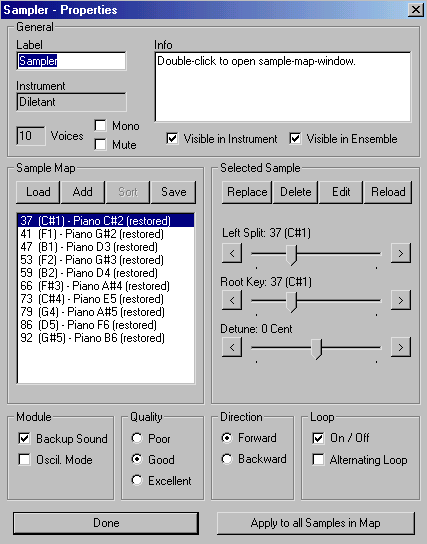
На этой страничке задаются все основные параметры модуля. Видно, что наглядность расстановки семплов по клавиатуре далека от совершенства. Это, тем не менее, нисколько не сказывается на функциональности модуля. Семплы могут воспроизводиться вперед и назад, с зацикливанием или без, с разным качеством звука. Единственное, чего действительно не хватает, так это возможности прослушивать семпл при его выделении.
Все семплы перед использованием целиком загружаются в оперативную память, поэтому при работе модуля обращений к диску для «подкачки» звука не происходит. Семплы могут загружаться по отдельности из WAV/AIFF файлов, либо группами из MAP файла (этот файл содержит кроме самих семплов все точки разделения и ключевые ноты каждого семпла). Для редактирования семплов предлагается использовать внешний звуковой редактор, поскольку сам Reaktor не содержит средств редактирования. При нажатии на клавишу Edit запускается звуковой редактор, указанный в настройках программы (меню System/Preferences, рис. 7).
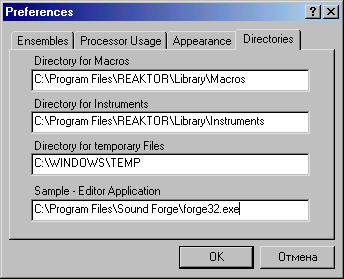
Модуль Sampler FM добавляет к модулю Sampler возможности управления стартовыми точками семплов и добавления частотной модуляции, для чего имеются соответствующие управляющие входы.
Модуль Sampler Loop может воспроизводить как моно, так и стерео семплы; он имеет входы для управления стартовой точкой петли, длиной петли, а также для выбора мультисемпла.
В модуле ресинтезиса Resynth (его страница свойств показана на рисунке 8) загрузка и расстановка семплов по клавиатуре выполняется так же, как и в предыдущих модулях.
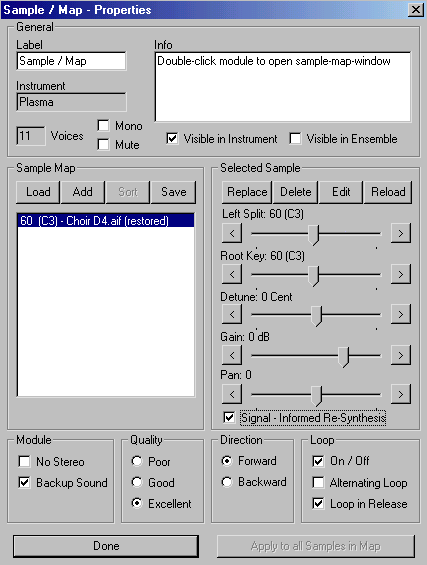
Однако при воспроизведении Resynth разрезает семплы на короткие участки (гранулы) и затем снова соединяет их. За счет кроссфейдов на каждом стыке гранул происходит их взаимопроникновение друг в друга, чем определяется специфическое звучание модуля.
Для задания длины гранулы в миллисекундах у модуля Resynth есть соответствующий вход Gr. На него можно подать, например, высоту ноты, преобразованную в миллисекунды. А можно щелкнуть по флажку Signal-Informed Re-Synthesis. Программа проанализирует семпл и автоматически выберет параметры разделения с сохранением результата в самом файле. Процедура эта длительная, но выполняется один раз и, как правило, дает неплохие результаты.
На компакт-диске с программой есть специальный каталог Tranformator Tour, который содержит ансамбли, использующие модули Transformator (Sampler, Sampler FM, Sampler Loop, Sample Resynth, Sampler Pitch Former, Beat Loop, Sample Lookup). Их звучание бесполезно описывать, его нужно слышать. Особенно сильное впечатление на меня произвели ансамбли 4Dex, Plasma, Stimulant и Vibrator.
Теперь несколько слов о выводе в файл. Для этого не предусмотрено ничего другого, кроме модулей одноканального и двухканального магнитофона (TapeDeck), осуществляющих вывод в моно и стерео файл соответственно. В комплект программы Reaktor входит несколько инструментов на основе магнитофонов — рекордеры и проигрыватели, к которым можно подключить как физический вход звуковой платы, так и виртуальный вход программы. Обычно для вывода в файл магнитофон располагается перед основным аудио выходом (рис. 9).
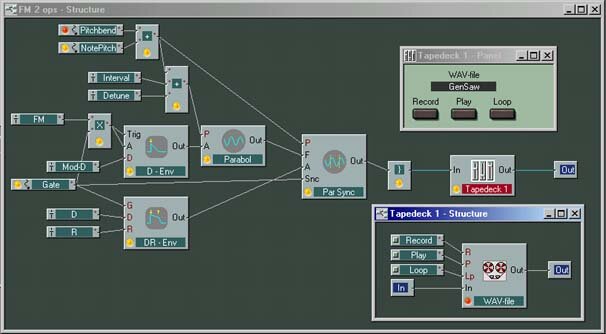
Для создания файла нужно нажать кнопку Record на панели магнитофона, а после записи фразы выбрать команду Export Audio из контекстного меню модуля. Для загрузки файла в магнитофон служит команда Load Audio того же контекстного меню. Воспроизведение загруженного файла можно зациклить, нажав кнопку Loop.
Другие рекордеры и магнитофоны работают аналогично, отличаясь количеством каналов, наличием индикаторов уровня, возможностью усиления и ослабления сигнала, записью по методу Punch In/Punch Out и тому подобным.
Инструменты и Ансамбли
Помимо множества модулей, Reaktor содержит массу готовых инструментов, эффектов и ансамблей, созданных на их основе. Кроме того, на сайте Native Instruments каждую неделю появляется что-нибудь новенькое и можно скачать много инструментов, созданных как самими разработчиками, так и энтузиастами-любителями.
Одних только эффектов около 80. Здесь есть практически все — хорус, фленджер/фейзер, многоотводная задержка, дисторшн, компрессоры, гейты, кольцевые модуляторы, вокодеры, морфинг гласных, эквалайзеры, смещение высоты тона, сжатие/расширение временного диапазона, ревербератор и многое другое.
Инструментов и ансамблей еще больше. Семплеры, секвенсоры, ритм-машины, имитаторы аналоговых синтезаторов (Minimoog, TB 303 и т. д.), FM синтезаторы, органы, разнообразная перкуссия и большое количество специфических устройств.
Интерфейс
Окно программы с открытым ансамблем и множеством входящих в него окон показано на рисунке 10.

К верхней части окна пристыкованы две панели инструментов. Я назову их главными, чтобы не путать с Панелями Инструментов, на которых находятся ручки, фейдеры, кнопки и т. п. Количество и положение кнопок на главных панелях нельзя изменить.
Главная панель ансамбля (расположена сверху) содержит кнопки создания, открытия, сохранения ансамбля (рис. 11). Затем идет кнопка включения синтезатора. При ее нажатии Reaktor начинает обсчитывать генерируемый или поступающий на вход сигнал в реальном времени. При любых манипуляциях с интерфейсом рекомендую отключать эту кнопку, так как даже на холостом ходу программа отбирает ресурсы у процессора.

Далее располагается индикатор загрузки процессора, показывающий загрузку в процентах или слово «Over» при перегрузке. Затем следуют индикаторы входного/выходного уровня сигнала, окошко выбора частоты дискретизации, индикатор MIDI активности, кнопки управления выводом подсказок и расположением окон. Здесь же расположены кнопки запуска/остановки внутреннего генератора времени, регуляторы значения темпа в BPM.
Главная панель инструмента (рис. 12, 13) начинается со списка, в котором представлены все инструменты и эффекты ансамбля. Далее идут кнопки перехода в окно панели управления или структуры, кнопки свойств инструмента, кнопки заглушения и солирования.

Кнопка с изображением замка при нажатии на нее предотвращает перемещение органов управления инструмента по панели. Далее располагается окошко выбора «снимка», то есть сохраненного положения регуляторов на панели. Здесь же находятся кнопки управления снимками, регуляторы полифонии активного инструмента, окошко выбора входного MIDI канала.

Кнопка MIDI Learn (с изображением разъема) применяется так. Выбираем на панели инструмента орган управления, щелкая мышью на его названии. Если нужно управлять группой элементов одновременно, выделяем их все, удерживая клавишу Ctrl. После этого нажимаем кнопку MIDI Learn. Теперь, при вращении колеса какого-либо контроллера на клавиатуре (какого именно — вы указываете в свойствах элемента) выделенный элемент или группа будут повторять его движения.
Свойства каждого органа управления или синтеза настраиваются из контекстного меню командой Properties. Появляется соответствующее диалоговое окно, в котором можно производить необходимые изменения.
Все элементы, составляющие ансамбль (ручки, фейдеры, модули, макросы и так далее), можно копировать, вырезать, удалять и вставлять.
Сам по себе интерфейс не слишком сложный, однако управление окнами, на мой взгляд, организовано несколько нелогично. Этим отличаются и другие немецкие музыкальные программы (например, Cubase и Logic). Управление окнами в них не похоже на то, какое реализуют типичные приложения для Windows.
Учитывая характерную иерархическую структуру Reaktor, следовало бы, на мой взгляд, создать какой-нибудь менеджер окон с наглядным представлением уровней Ансамбль — Инструмент — Макрос — Модуль. Вместо этого мы получаем меню Window с кучей несвойственных для него команд перехода по структурам, панелям управления и т. п. Приходится постоянно держать в голове внутреннюю структуру ансамбля, чтобы не запутаться окончательно.
Все перечисленное, конечно, не влияет на производимый программой звук, но создает много проблем при ее изучении и использовании.
Создание Инструмента
Создание полноценного инструмента в Reaktor с нуля — занятие не для слабонервных. Если вы не в состоянии более получаса соединять виртуальные провода и настраивать каждый элемент, тыкаясь в контекстное меню, смело пропускайте этот раздел. Если же вы действительно хотите освоить Reaktor и использовать весь его потенциал, умение создавать собственные макросы, инструменты и ансамбли просто необходимо.
Процесс создания ансамбля, как и весь интерфейс программы, трудно назвать интуитивно понятным. Для наглядности приведу пример создания собственного ансамбля. Хотя он и в подметки не годится фирменным, на его примере будут показаны основные приемы работы с программой. Что, надеюсь, будет достаточно наглядно.
Итак, предположим, мы решили создать простейший инструмент, используя метод субтрактивного синтеза. Для простоты снабдим его генератором одной формы волны, скажем, пилообразной (Sawtooth). Структуру огибающей возьмем самую распространенную — ADSR (Attack, Decay, Sustain, Release). Чтобы производить достаточно серьезные изменения в спектре звука (и в тембре, соответственно), направим его через пропускающий резонансный фильтр низкой частоты (Lowpass Filter) с крутизной 24 дБ/окт, для чего потребуется четырехполюсник. В блок фильтра встроим кнопку Bypass для обхода фильтрации, на выходе системы поставим «магнитофон» для вывода в звуковой файл; снабдим прибор индикатором уровня сигнала и осциллографом для контроля волновой формы. Получится примерно такая панель управления:
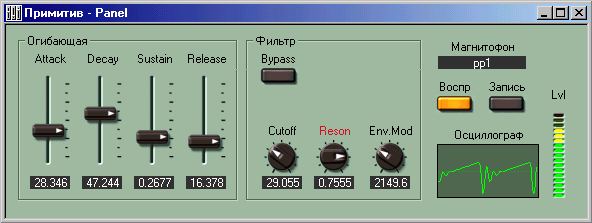
Щелчком по кнопке New Ensemble на панели инструментов открываем пустое окно структуры ансамбля. Щелкнув по кнопке Goto Panel видим то, что показано на рисунке 15.
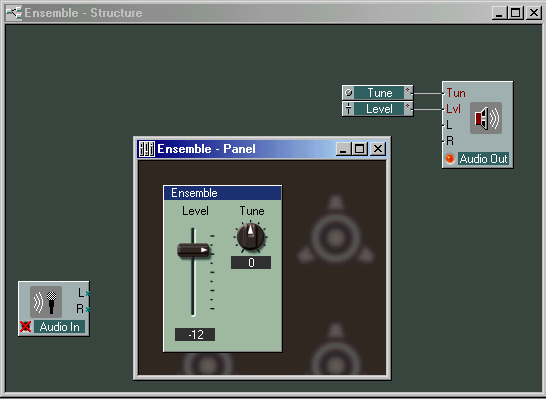
В ансамбле пока нет инструментов. Есть стерео выход и два органа управления — общий уровень (Level) и точная настройка высоты тона (Tune) в диапазоне +/-1 полутон с шагом 0,01 полутона. Аудио вход по умолчанию заглушен, он нам не понадобится.
Создадим новый инструмент. Для этого щелкаем правой кнопкой мыши в пустом месте окна структуры ансамбля и из серии вложенных контекстных меню выбираем инструмент, имеющий один аудио выход (Out1, рис 16).

Наш инструмент будет монофоническим. После того, как он появился, щелкаем правой кнопкой мыши на его названии и из меню выбираем пункт Properties (Свойства). В появившемся окне задаем имя инструмента (я назвал его «Примитив» по понятной причине) и максимальную полифонию, скажем, восемь голосов (рис. 17).
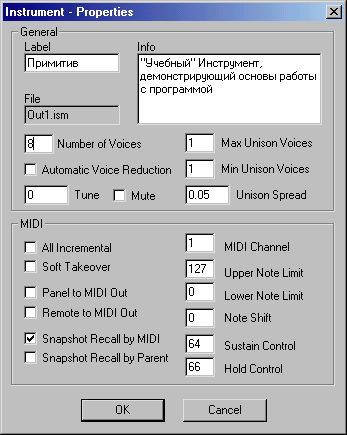
Теперь надо убедиться, что в поле Tune стоит 0, поскольку иногда Reaktor заносит туда какой-нибудь бред в экспоненциальной форме, из-за чего инструмент может не зазвучать. Остальные настройки оставляем без изменений.
Если мы хотим, чтобы созданный инструмент был доступен в других ансамблях, сохраняем его, выбрав из контекстного меню пункт Save As. Двойной щелчок мышью на названии инструмента — и появляется его пустая панель управления. По мере подключения новых модулей, на панели будут отображаться соответствующие органы управления.
Подключаем выход «Примитива» к блоку Audio Out, для чего щелкаем мышью на разъеме Out «Примитива» и, удерживая кнопку нажатой, протягиваем появившийся виртуальный провод к выходу L. В программе Reaktor есть «защита от дурака». При подключении проводов к разъемам вы никогда не перепутаете назначение соединения — звуковое (Audio) или управляющее (Event). Если соединение возможно, то при подведении провода на некоторое расстояние к разъему, он автоматически подключается. Большая точность при этом не нужна. Если же провод не предназначен для данного разъема, то, как его ни крутите, как точно не прикладывайте, ничего не получится.
Подключаем еще один провод к выходу R (рис. 18).
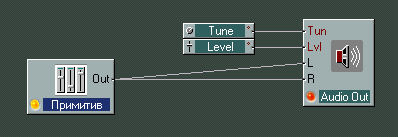
Лампочка рядом с названием инструмента загорается желтым цветом, показывая, что Инструмент подключен и активен. Теперь нужно построить структуру. Из контекстного меню выбираем пункт Structure. Появляется пустое окно структуры инструмента с разъемом Out (выход) и Комбинатором Голосов (Voice Combiner), который необходим для смешивания сигналов с каждого экземпляра блока синтеза (рис. 19).
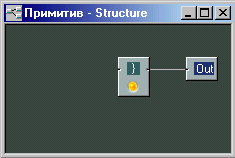
Сердцем нашего инструмента является генератор пилообразной формы волны. Включаем его в структуру. Щелкаем правой кнопкой мыши в пустом месте окна, из появившегося контекстного меню выбираем Modules/ Oscillator/ Sawtooth. Добавление остальных модулей, а также макросов, производится аналогично.
Модуль Sawtooth имеет два входа: линейное управление амплитудой (А) и логарифмическое управление высотой тона (Р). Выход (Out) соединяем с фильтром (см. далее). На вход P необходимо подать высоту тона в диапазоне от 0 до 127 единиц, то есть в полном соответствии с номерами нот в стандарте MIDI. При этом надо учитывать как основную составляющую (собственно ноту), так и составляющую с колеса Pitch Bend — эти величины нужно суммировать и результат подать на вход P генератора.
Создаем модули Note Pitch и Pitchbend из контекстного меню Modules/MIDI. Добавляем модуль сумматора двух управляющих величин (Modules/»+,-,X,/»/Event Add2), подключаем к его входам выходы Note Pitch и Pitchbend. Выход сумматора соединяем с входом P генератора (рис. 20).
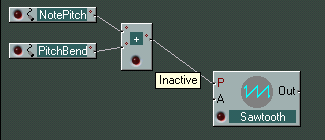
Вход A генератора должен управляться сигналом с блока огибающих. Чтобы не загромождать окно структуры инструмента, а также для использования в другом инструменте, создадим собственный макрос огибающей. Из контекстного меню выбираем Macros/New/Out1 и переименовываем созданный макрос во что-нибудь вразумительное. Я назвал его «Огибающая».
Соединяем выход макроса с входом A генератора. Из контекстного меню макроса выбираем Structure и погружаемся в структуру «Огибающей». Добавляем в нее модуль ADSR-Env (Modules/LFO Envelope/ADSR). Направляем выход этого модуля на выход макроса. К входу G подключаем модуль Gate (Modules/MIDI/Gate), который действует как триггер, запуская генератор огибающей при нажатии клавиши и включая участок затухания (Release) при отпускании. К входам A, D, S, R подключаем четыре фейдера (Modules/Panel/Fader). Если теперь открыть панель инструмента, то на ней будут нагроможденные друг на друга фейдеры в блоке «Огибающая». Их можно расположить в нужном порядке, перетаскивая мышью. Важно не забыть указать в свойствах каждого фейдера (рис. 21) минимальный и максимальный диапазон (Range) и шаг приращения (Stepsize — его можно оставить равным нулю для максимально плавного перемещения фейдера).
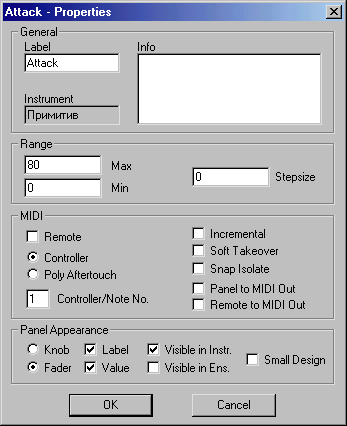
Для атаки, спада и затухания устанавливаем диапазон 0…80, для поддержки (сустейна) — 0…1. Должно получиться что-то похожее на рисунок 22.
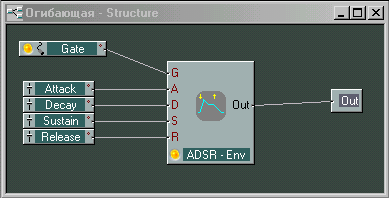
Попробуйте самостоятельно достроить «Примитив» в соответствии с рисунком 23.
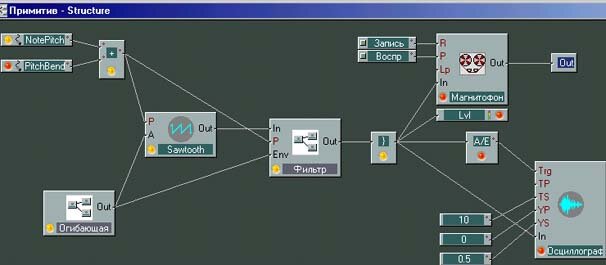
Обратите внимание, что в макросе фильтра нет входов (рис. 24). Добавьте их; вход In и Env на рисунке — это обычные аудио-входы (Modules/Terminal/Audio In Port), вход P — управляющий (Event In Port). Задайте диапазон регуляторам Cutoff (0…90), Env. Mod (0…8000), Reson (0…0,95). Не советую на резонансный вход фильтра подавать значения, большие 0,95, в противном случае получается перегрузка на выходе и самовозбуждение фильтра.

Сохраните макросы «Огибающая» и «Фильтр» для повторного использования с помощью команды Save As контекстного меню.
После создания структуры откройте окно панели «Примитива» и расставьте все органы управления. Когда панель примет потребный вид, нажмите на кнопку с изображением замка. Этим вы предотвратите случайные перемещения органов управления по панели. При желании можно сделать несколько «снимков», вывернув ручки в нужное положение и нажав кнопку с изображением фотоаппарата на главной панели инструментов. В появившемся окне введите название снимка и нажмите кнопку Store (рис. 25).
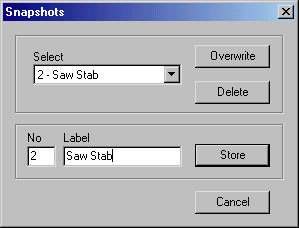
Ансамбль создан. Опытный пользователь программы скажет, что в данном случае все можно было сделать проще и быстрее, используя готовые макросы. И будет прав. В «боевых условиях» вы не станете изобретать велосипед и выполнять работу, которую за вас уже проделали специалисты Native Instruments.
Системные требования
Reaktor потребляет очень много системных ресурсов. Так много, что ни одна конфигурация не может на сегодняшний день использовать весь потенциал программы. Ни на одном более-менее серьезном инструменте не удастся получить максимальную полифонию — 64 голоса. Тем не менее, программа пойдет и на Pentium 100, если использовать несложные инструменты — наследство от Generator. С новыми ансамблями (например, Plasma, использующим модули гранулярного синтеза) все гораздо хуже: один голос отнимает 20 процентов мощности Pentium II 400 при частоте дискретизации 33 кГц.
Для платформы PC оптимальным выбором является, конечно, процессор Pentium III. Минимальный вариант — Pentium 133 (хотя, повторю, я запускал Reaktor и на Pentium 100: 22 кГц — предельная частота дискретизации на простых инструментах). Для Mac минимальный процессор — PPC 603 120 МГц, рекомендуется PPC 604 233 МГц. Объем оперативной памяти в данном случае не играет решающей роли — важна производительность процессора. Минимально для обеих платформ требуется 32 Мбайт, желательно 64 Мбайт. Количество RAM сверх этого к значительным улучшениям не приводит. Reaktor работает в ОС Windows 95/98 и NT 4.0 для PC, OS 7.6.1 (лучше 8.01) для Mac.
Я тестировал программу в Windows NT/2000 (в вариантах Professional и Server). В этой ОС программа работает даже лучше, чем в Windows 98 (возможно, благодаря встроенному в ядро системы DirectX 7.0). Единственная неприятность — при закрытии окна программы иногда выдается сообщение «Программа выполнила недопустимую операцию…». У других пользователей такой проблемы не возникало. В Windows NT 4.0 подобные ошибки отсутствовали.
Совет: не используйте драйвера MME, если ваша звуковая плата поддерживает DirectSound. Это сказывается на времени ожидания и, следовательно, на применимости программы для живой игры (об этом — далее). Кроме того, DirectX (как и DirectSound) является частью ядра операционных систем настоящего и будущего (я имею ввиду Windows 2000 и ее последующие модернизации).
Что касается поддержки ASIO драйверов, а также подключаемых модулей формата DirectX и VST 2.0, то Native Instruments находится на пороге выпуска соответствующей версии (обещанной еще в середине прошлого лета). Ожидается, что зарегистрированные пользователи смогут бесплатно модернизировать свою программу.
При работе на Mac существуют некоторые тонкости, связанные с архитектурой этой платформы. Чтобы играть инструментами Reaktor с MIDI клавиатуры, необходима OMS (Open Music System). Странно, но она не включена в комплект программы (хотя на CD находятся варианты как для Mac, так и для PC). Видимо, было решено, что OMS пользователь может достать сам (в Интернете, например). Руководство пользователя рассчитано исключительно на платформу PC: все скриншоты — с интерфейса Windows, плюс куча специфических действий правой кнопкой мыши. В общем, макофилам придется кисло, будем надеяться, что в следующих версиях Native Instruments уделит больше внимания этой платформе.
От теории к практике
Теоретически, возможности Reaktor более-менее определены. Можно сказать, причем без особого пафоса и предвзятости, что они безграничны. Какова же практическая польза этого звукового монстра?
В первую очередь — в студийной работе. Если вы не случайный пользователь (см. ранее), то сможете творить чудеса благодаря гибкости архитектуры и наличию большинства методов синтеза. Добиться реальных результатов можно гораздо проще и быстрее, если использовать два компьютера (на одном Reaktor, на другом секвенсор). В данном случае время ожидания по входу и выходу особенно волновать не должно — его можно компенсировать соответствующими настройками программ.
Другое дело — работа вживую. Здесь время ожидания играет решающую роль. С программой Reaktor оно не может быть заранее предсказано даже для конкретного драйвера конкретной звуковой платы. Все познается только в конкретной конфигурации.
Есть десяток звуковых плат, с которыми живая игра доставляет удовольствие (при наличии мощного процессора, разумеется). Это, прежде всего, все семейство Event (Gina, Darla, Layla). С платой Darla я получил время задержки по входу 15 мс, по выходу 10 мс, то есть в сумме 25 мс, что достаточно для большинства звуков. Ощущение при игре в этом случае сравнимо с аппаратным синтезатором.
Примерно схожие показатели наблюдаются с платами Turtle Beach. Платы Terratec, Diamond, Creative и Yamaha также заслуживают внимания. Подробный список рекомендуемых звуковых плат можно найти на сайте Native Instruments. Хотя и этот список не претендует на полноту: существующие драйверы постоянно обновляются с учетом последних требований Windows 2000 (так называемая подпись драйвера Microsoft).
Можно попытаться уменьшить время задержки, изменив параметр Play Ahead в меню Systems/Audio Settings (рис. 26). Уменьшать значение нужно до появления щелчко




Здравствуй!!!Эта прога порозила меня!Я имею дело только с audiomulch.
Это не наша программа. Это программа Native Instruments. http://www.native-instruments.com
Хочу купить легальный Reaktor 3, но не знаю, кто продает. Не подскажете ли?
Дистрибьюторов у нас нет. На сайте Native Instruments можно купить.
неплохо, для «случайных пользователей» более чем достаточно …
Есть ли какая литература по Реактору?, ищу вот…